Hyper-V是微软自带的虚拟机,那么如何在其中安装系统呢?
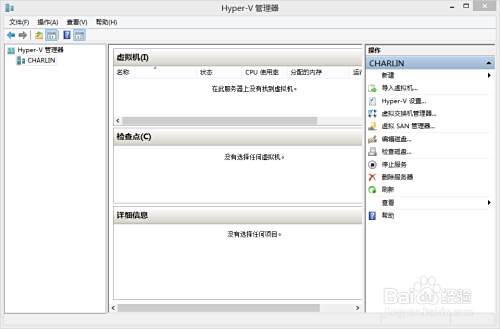
方法/步骤
-
1
开启Hyper-V。
注意计算机必须是64位系统,否则无法使用!
(不会的参照:http://jingyan.baidu.com/article/ea24bc399d45bbda62b33136.html)
1win10 10159版本如何开启Hyper-V?
-
2
选择虚拟机下的服务器,在右侧点击新建,选择虚拟机。
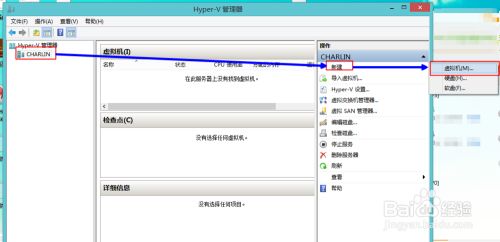
-
3
点击下一步。
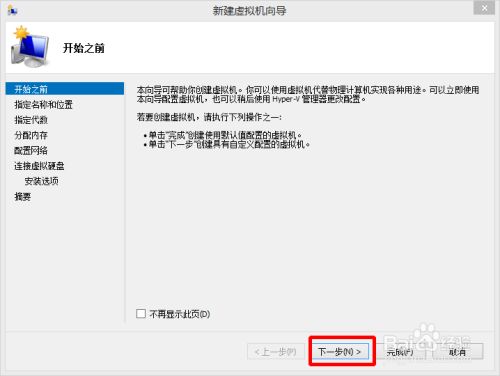
-
4
输入名称和储存位置(储存位置可改可不改)
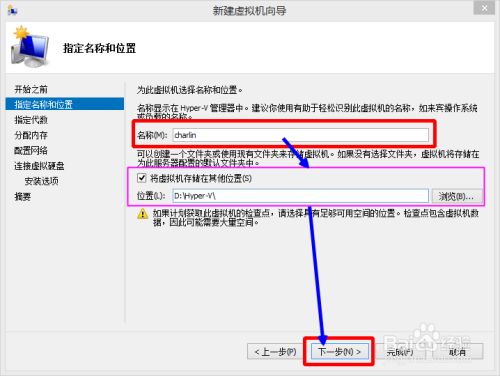
-
5
选择代数(推荐第一代,部分电脑在使用第二代时会出现BUG)
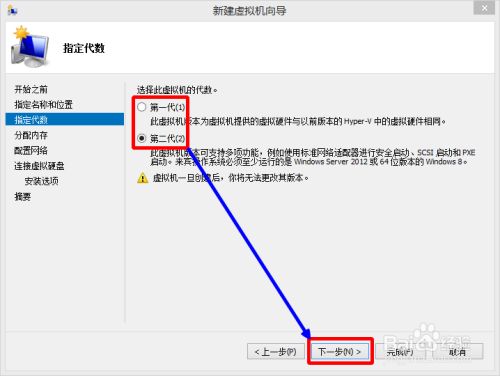
-
6
分配内存(注意:所填内存不可大于电脑本身内存,如果电脑内存为4G,建议填1024MB)
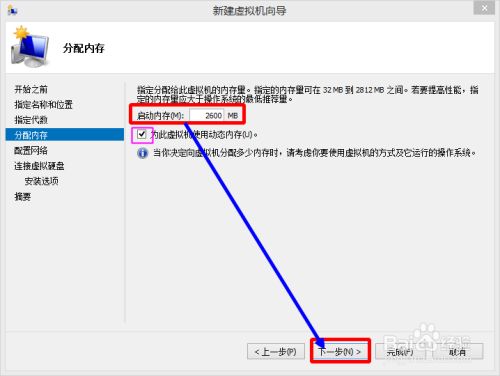
-
7
设置网络连接,一般只有“未连接”。
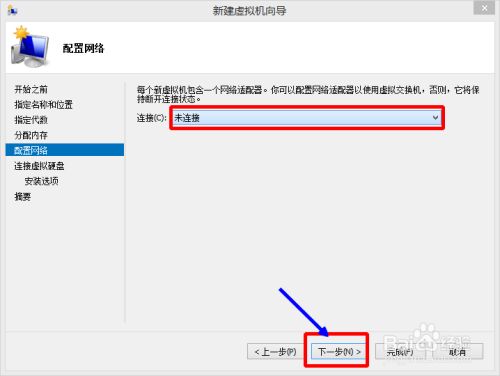
-
8
设置虚拟磁盘内存。(多大都可以,不过是虚拟的,当然存不了超出虚拟机安装位置所在磁盘的容量储存大小)
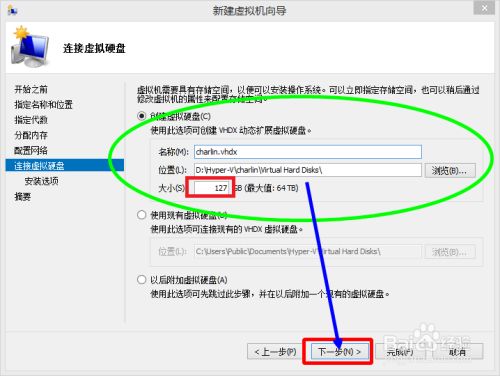
-
9
安装选项选择“从镜像文件安装”。
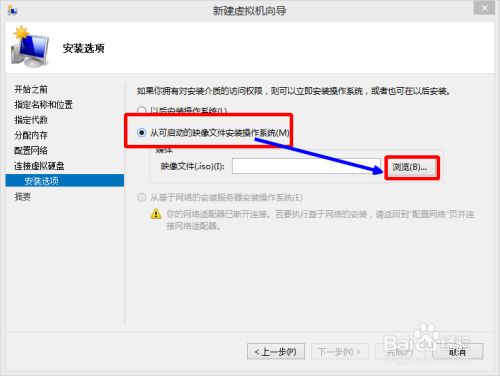
-
10
选择镜像文件。
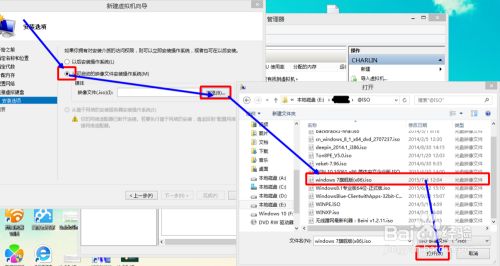
-
11
点击下一步。

-
12
检查安装信息,无误,点击“完成”。
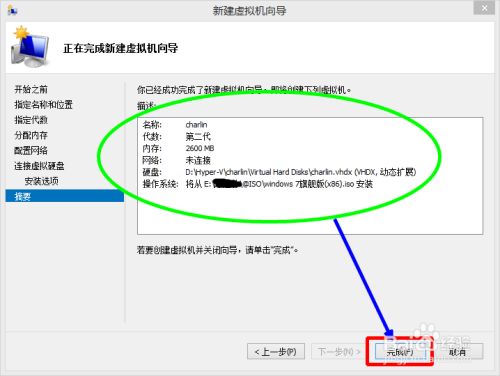
-
13
选择刚刚配置的虚拟机,在右侧点击连接。
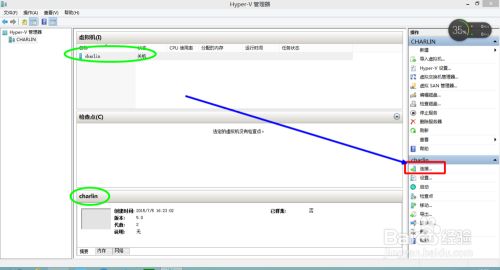
-
14
虚拟机连接后,点击左上角的绿色按钮开启虚拟机。(如图)

-
15
进入系统安装。照常规的系统安装即可。
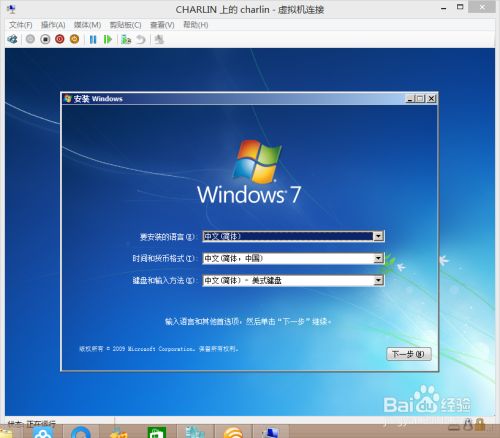 END
END
经验内容仅供参考,如果您需解决具体问题(尤其法律、医学等领域),建议您详细咨询相关领域专业人士。
作者声明:本篇经验系本人依照真实经历原创,未经许可,谢绝转载。
展开阅读全部
文章评论